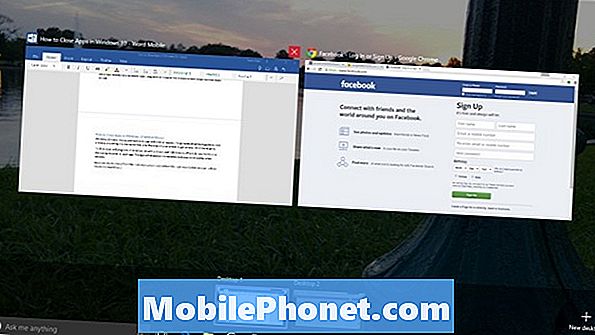İçerik
Android güncellemeleri, her türlü soruna neden olmakla ünlüdür. Bugünün # GalaxyNote8 sorun giderme bölümünde, Note8'in bir güncelleme yükledikten sonra nasıl karıştığını gösteriyoruz. Bu yazıda bahsedilen Note8 cihazının kötü bir güncelleme yüklediğinden emin olmasak da, sahibi için böyle görünüyor. Bu yazıda belirtilen belirli hatalarla karşılaşırsanız, aşağıdaki önerilerimize baktığınızdan emin olun.
Bugünün sorunu: Galaxy Note8 bir güncellemeden sonra "Telefon durdu" hatası; "Ekran yer paylaşımı" sorunu ortaya çıkmaya devam ediyor
Her şey yaklaşık 2 hafta önce, bir gecede telefonuma yükseltme yaptığımda başladı. Ertesi sabah masaüstüm parçalandı ve tüm klasörlerim kayboldu. Tüm masaüstümü yeniden inşa etmek zorunda kaldım. Sonra "ekran kaplaması" sorunları yaşamaya başladım. Birdenbire izin sorunları yaşıyorum ve istemleri takip ettiğimde, hangi kaplamaların kapatılacağını bana asla söylememeleri dışında istemleri takip ettiğim ekran kaplama sorununa gönderiliyor. Artık sesli postama veya Galerime erişemiyorum. Telefonumun bana telefonumun durduğuna dair bir uyarı göndermesini sağladım. Tamam'a bastım ve istem hemen yeniden belirdi. Kızım beni aramaya çalışırken bu 20 kez oldu. Telefonumu kapatmaya karar verdim, ancak ekranlarımda uyarı gelmeye devam etti, bu yüzden telefonumu kapatamadım. - Kathleen SmithBuchfinck
Çözüm: Merhaba Kathleen. Bahsettiğiniz tüm bu sorunlarla ilgili olarak, sorunun yazılımla ilgili olabileceğine inanıyoruz, bu nedenle aşağıdaki dört olası çözümü yapmanız gerekir.
1.Çözüm: Önbellek bölümünü temizleyin
Öncelikle, Note8'inizin önbellek bölümünün temizlendiğinden emin olmak istersiniz. Bunu yapmak, telefonu sistem önbelleğini silmeye ve yeni bir tane oluşturmaya zorlar. Sistem önbelleği, Android'in uygulamaları hızlı bir şekilde yüklemek için kullandığı bir dizi geçici dosya ve klasördür. Cihazınızı ne kadar çok kullanırsanız, Android kullanım davranışınızı o kadar çok "öğrenir" ve böylece ona sık kullanılan dosyaları derlemesini söyler. Bu dosyalar değişebilir ancak esas olarak uygulamalar tarafından kullanılırlar. Örneğin, Facebook uygulamasını çok kullanma eğilimindeyseniz, Android, uygulamanın sayfalar, bağlantılar ve konfigürasyonlar gibi daha hızlı açılmasına izin vermek için gerekli dosyaları önceden hazırlayacaktır. Teorik olarak, önbellek her zaman düzgün çalışmalıdır, ancak güncellemelerin veya uygulama yüklemelerinin onu bozabileceği zamanlar vardır. Bu nedenle, sistem önbelleğinin her zaman iyi durumda olmasını sağlamak için önbellek bölümünü temizleyebilirsiniz. Henüz denemediyseniz, işte şu şekilde yapılır:
- Cihazı kapatın.
- Sesi Açma tuşunu ve Bixby tuşunu basılı tutun, ardından Güç tuşunu basılı tutun.
- Yeşil Android logosu görüntülendiğinde, tüm tuşları bırakın ("Sistem güncellemesini yükleme", Android sistem kurtarma menüsü seçeneklerini göstermeden önce yaklaşık 30 - 60 saniye gösterecektir).
- 'Önbellek bölümünü sil'i vurgulamak için Sesi kısma tuşuna birkaç kez basın.
- Seçmek için Güç düğmesine basın.
- "Evet" vurgulanana kadar Sesi kısma tuşuna basın ve Güç düğmesine basın.
- Önbellek silme bölümü tamamlandığında, "Sistemi şimdi yeniden başlat" vurgulanır.
- Cihazı yeniden başlatmak için Güç tuşuna basın.
2.Çözüm: Uygulama tercihlerini sıfırlayın
Bahsettiğiniz görünüşte alakasız bazı sorunlar olduğundan, tek bir uygulamayla doğrudan uğraşmak işe yaramayabilir. Bunun yerine, cihazınızın varsayılan uygulamalarının ve hizmetlerinin gerektiği gibi çalıştığından emin olmak istersiniz. Bu, Note8'inizin şu anda yaşadığı yazılım hatasına neden olan eksik uygulama veya hizmet olasılığını ortadan kaldırır.
Note8'inizdeki uygulama tercihlerini sıfırlamak için:
- Ayarlar uygulamasını açın.
- Uygulamalar'a dokunun.
- Sağ üst taraftaki (üç nokta simgesi) Diğer ayarlar'a dokunun.
- Uygulama tercihlerini sıfırla'ya dokunun.
3. Çözüm: Güvenli mod
Note8'inizi güvenli modda yeniden başlatmak, uygulamalarınızdan birinin suçlanıp suçlanmayacağını bilmek için bu durumda gerekli bir sorun giderme adımıdır. Kötü kodlanmış üçüncü taraf uygulamaları bazen işletim sistemine müdahale eder. Vakanız, özellikle de geçmişi hakkında pek bir şey bilmiyoruz, bu nedenle bu adım, indirdiğiniz uygulamalardan birinin soruna neden olma olasılığını ortadan kaldırmaya yardımcı olmalıdır.
Güvenli modda, üçüncü taraf uygulamaların çalışmasına izin verilmez, bu nedenle yukarıda bahsettiğiniz belirtiler mevcut değilse, bu, uygulamalarınızdan birinin sorunun nedeni olduğunun açık bir işaretidir.
Güvenli modda başlatmak için:
- Cihazı kapatın.
- Model adı ekranının yanındaki Güç tuşunu basılı tutun.
- Ekranda “SAMSUNG” göründüğünde, Güç tuşunu bırakın.
- Güç tuşunu bıraktıktan hemen sonra Sesi kısma tuşunu basılı tutun.
- Cihaz yeniden başlatmayı tamamlayana kadar Sesi kısma tuşunu basılı tutmaya devam edin.
- Güvenli mod, ekranın sol alt köşesinde görüntülenecektir.
- Güvenli Modu gördüğünüzde Sesi kısma tuşunu bırakın.
- Telefonunuzun birkaç saat bu modda çalışmasına izin verin, böylece bir fark olup olmadığını bilirsiniz.
Güvenli mod, belirli bir uygulamanın neyin sorunlu olduğunu size söylemez, bu nedenle ne olabileceğini belirlemek için daha fazla zaman ayırmanız gerekir. Bunu yapmak için, uygulamaları tek tek kaldırmak ve her kaldırma işleminden sonra nasıl çalıştığını gözlemlemek istersiniz. Sorunun nerede olduğunu bilmenin otomatik bir yolu olmadığından, yüklü yüzlerce uygulamanız varsa, bu biraz zaman alabilir.
4.Çözüm: Fabrika ayarlarına sıfırlama
İlk üç önerinin şu anda yardımcı olmaması durumunda fabrika sizin için gerekli bir çözüm seçeneğidir. Fotoğraf, video, belge vb. Kayıpları önlemek için kişisel verilerinizi yedeklediğinizden emin olun.
Note8'inizi fabrika ayarlarına sıfırlamak için:
- Ana ekrandan, Uygulamalar tepsisini açmak için boş bir noktada yukarı kaydırın.
- Ayarlar> Bulut ve hesaplar'a dokunun.
- Yedekle ve geri yükle'ye dokunun.
- İsterseniz, kaydırıcıyı AÇIK veya KAPALI konumuna getirmek için Verilerimi yedekle'ye dokunun.
- İsterseniz, kaydırıcıyı AÇIK veya KAPALI konuma getirmek için Geri Yükle'ye dokunun.
- Geri düğmesine Ayarlar menüsüne dokunun ve Genel Yönetim> Sıfırla> Fabrika verilerine sıfırla'ya dokunun.
- Sıfırla'ya dokunun.
- Ekran kilidiniz açıksa, kimlik bilgilerinizi girin.
- Devam'a dokunun.
- Tümünü sil'e dokunun.